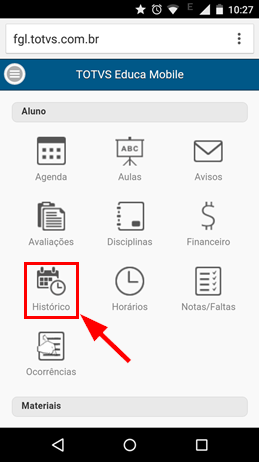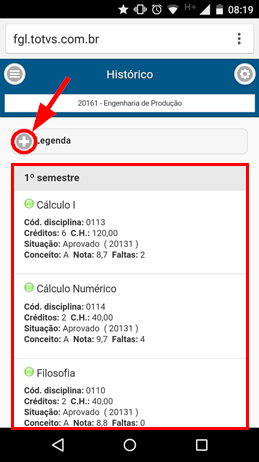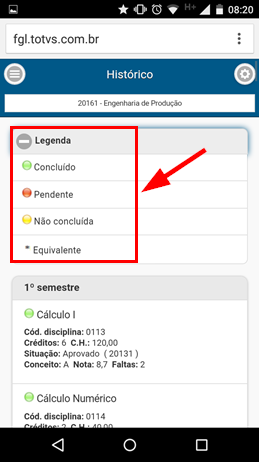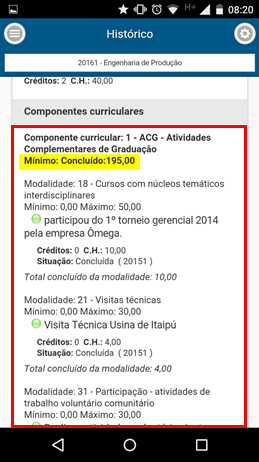Mudanças entre as edições de "Educa Mobile Acadêmico - Histórico"
Ir para navegação
Ir para pesquisar
| Linha 9: | Linha 9: | ||
# Se estiver na tela inicial, clique no ícone '''[Histórico]''': <p>[[File:ClipCapIt-160405-081936.PNG]]</p> | # Se estiver na tela inicial, clique no ícone '''[Histórico]''': <p>[[File:ClipCapIt-160405-081936.PNG]]</p> | ||
# Se não estiver na tela inicial, clique no botão de '''[lista]'''. Na lista do menu que abrir, clique em '''[Aluno]''' e em '''[Histórico]''': <p>[[File:ClipCapIt-160405-082514.PNG]]</p> | # Se não estiver na tela inicial, clique no botão de '''[lista]'''. Na lista do menu que abrir, clique em '''[Aluno]''' e em '''[Histórico]''': <p>[[File:ClipCapIt-160405-082514.PNG]]</p> | ||
| − | # Serão listadas todas as disciplinas da sua grade curricular. Cada disciplina traz algumas informações, como '''Código da disciplina; Créditos; Situação; Conceito; Nota e Faltas'''. | + | # Serão listadas todas as disciplinas da sua grade curricular. Cada disciplina traz algumas informações, como '''Código da disciplina; Créditos; Situação; Conceito; Nota e Faltas'''. <p>[[File:ClipCapIt-160405-085818.PNG]]</p> |
# Você pode clicar no " + " da Legenda, para verificar o significado das cores do status das disciplinas: <p>[[File:ClipCapIt-160405-084921.PNG]]</p> | # Você pode clicar no " + " da Legenda, para verificar o significado das cores do status das disciplinas: <p>[[File:ClipCapIt-160405-084921.PNG]]</p> | ||
# Conforme legenda, as disciplinas com o ícone verde estão concluídas, em vermelho estão pendentes, em amarelo estão ocorrendo e ainda não concluídas. <p>[[File:ClipCapIt-160405-085115.PNG]]</p> | # Conforme legenda, as disciplinas com o ícone verde estão concluídas, em vermelho estão pendentes, em amarelo estão ocorrendo e ainda não concluídas. <p>[[File:ClipCapIt-160405-085115.PNG]]</p> | ||
Edição das 08h59min de 5 de abril de 2016
- Esta página tem como objetivo ensinar a utilizar o menu Histórico do Educa Mobile, o qual apresenta a lista de disciplinas da sua grade e seu respectivo status em cada disciplina:
- Concluído,
- Pendente,
- Não concluída,
- Equivalente.
Manual
- Acesse o Educa Mobile
- Se estiver na tela inicial, clique no ícone [Histórico]:
- Se não estiver na tela inicial, clique no botão de [lista]. Na lista do menu que abrir, clique em [Aluno] e em [Histórico]:
- Serão listadas todas as disciplinas da sua grade curricular. Cada disciplina traz algumas informações, como Código da disciplina; Créditos; Situação; Conceito; Nota e Faltas.
- Você pode clicar no " + " da Legenda, para verificar o significado das cores do status das disciplinas:
- Conforme legenda, as disciplinas com o ícone verde estão concluídas, em vermelho estão pendentes, em amarelo estão ocorrendo e ainda não concluídas.
- Role para baixo para visualizar todas as disciplinas e, por fim, estão as ACGs do acadêmico: